Internet Explorer unter Windows 11 So installieren und Ausführen?

- 4350
- 1414
- Kenny Birkemeyer
Internet Explorer unter Windows 11: So installieren und starten Sie?
Höchstwahrscheinlich wissen Sie bereits, dass Microsoft den Internet Explorer von Windows 11 und darüber hinaus von 15 entfernt hat.06.2022 hat seine Unterstützung völlig gestoppt. Nun, wie entfernt und entfernt, gibt es Microsoft Edge und viele andere, coole Browser. Aber was zu tun ist, wenn es genau Internet Explorer ist? So installieren Sie es, öffnen Sie es und verwenden Sie es unter Windows 11? Und ist es überhaupt möglich? Wenn ich im Voraus schaue, werde ich das sagen, vielleicht ja. Und in diesem Artikel werde ich alles im Detail zeigen. Und ich werde Ihnen auch den Internet Explorer -Modus "im Microsoft Edge -Browser erzählen.
Wenn Sie versuchen, den Internet Explorer für Windows 11 von der offiziellen Microsoft -Website herunterzuladen, ist es unwahrscheinlich, dass Sie Erfolg haben. Sie sehen eine Nachricht über die Beendigung der Unterstützung und die Edge -Browser -Taste.
 Option "Download und Installation" wird nicht geleitet. Aber es ist nicht beängstigend. Internet Explorer befindet sich in Windows 11, es gibt einfach kein Etikett für den Start und es ist nicht möglich, es über die Suche zu finden. Aber es gibt eine einfache Möglichkeit, damit zu beginnen. Vielleicht wird diese Gelegenheit in den folgenden Aktualisierungen entfernt, aber zum Zeitpunkt des Schreibens des Artikels funktioniert alles gut.
Option "Download und Installation" wird nicht geleitet. Aber es ist nicht beängstigend. Internet Explorer befindet sich in Windows 11, es gibt einfach kein Etikett für den Start und es ist nicht möglich, es über die Suche zu finden. Aber es gibt eine einfache Möglichkeit, damit zu beginnen. Vielleicht wird diese Gelegenheit in den folgenden Aktualisierungen entfernt, aber zum Zeitpunkt des Schreibens des Artikels funktioniert alles gut.
So öffnen Sie den Internet Explorer in Windows 11?
- Es ist notwendig, die "Eigenschaften des Browsers" zu öffnen ". Der einfachste Weg, dies zu tun, besteht darin, auf die Schlüsselkombination zu klicken Win + r, Wählen Sie auf der Tastatur (oder kopieren) Inetcpl.Cpl Und drücken Sie ok.
- Weiter auf der Registerkarte Programm müssen Sie auf die Schaltfläche "Überbaustruktur" klicken.
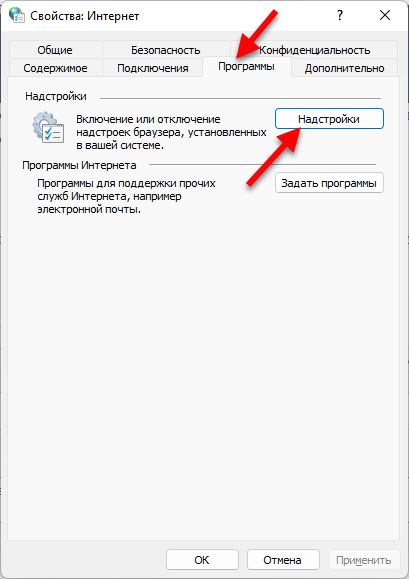
- Ein Fenster wird geöffnet, in dem Sie ganz unten den Link "Zusätzliche Informationen zur Symbolleiste und Erweiterungen" drücken müssen.

- Internet Explorer wird sich öffnen.
 Öffnen Sie einfach eine neue Registerkarte und Sie können verwenden.
Öffnen Sie einfach eine neue Registerkarte und Sie können verwenden.
Ich stimme zu, es ist also nicht sehr bequem, den Browser zu starten. Daher können Sie einen anderen Weg anwenden. Nun, höchstwahrscheinlich wird er ein Arbeiter sein, auch wenn Microsoft die Möglichkeit entfernen wird, mit dem Aufbau von Aufbauten zu beginnen.
Erstellen Sie eine Datei zum Starten des Internet Explorer
- Führen Sie das Notizbuch aus und kopieren Sie diesen Text hinein:
Setzen Sie objie = createObject ("InternetExplorer.Anwendung ")
Objie.Navigieren Sie "Help-WiFi.com "
Objie.Sichtbar = 1 Speichern Sie die Datei. Im Prozess der Erhaltung oder nach der Notwendigkeit, seine Expansion zu ändern. Anstatt .TXT Register .VBS. Nun, Sie können seinen Namen ändern. Zum Beispiel auf "Internet Explorer". Die zweite Zeile legt übrigens eine Seite fest, die nach dem Start des Internet Explorer in Windows 11 geladen wird. Sie können es löschen, dann wird eine leere Registerkarte geöffnet. Oder schreiben Sie dort Ihre Lieblings -Site vor.
Die zweite Zeile legt übrigens eine Seite fest, die nach dem Start des Internet Explorer in Windows 11 geladen wird. Sie können es löschen, dann wird eine leere Registerkarte geöffnet. Oder schreiben Sie dort Ihre Lieblings -Site vor. - Sie sollten die folgende Datei erhalten:
 Doppelklicken Sie auf diese Datei. Starten Sie einen Browser.
Doppelklicken Sie auf diese Datei. Starten Sie einen Browser.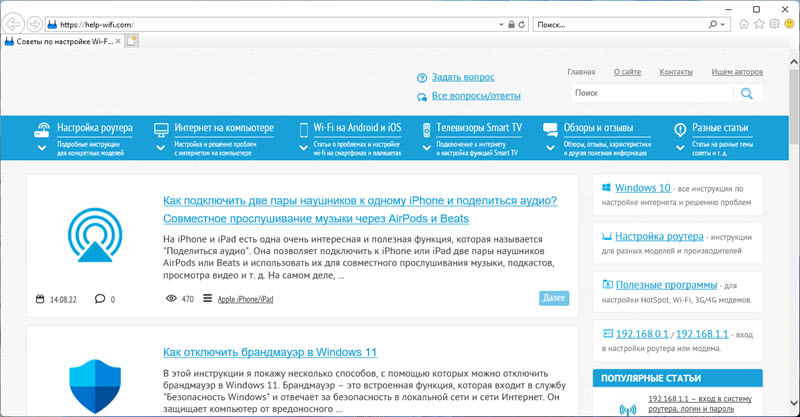 Wenn sich Ihr Erscheinen der Datei nicht geändert hat, ist dies mit der Erweiterung .TXT und wird immer noch in einem Notizbuch geöffnet. Dann müssen Sie dann höchstwahrscheinlich die Anzeige der Dateierweiterung einschalten (lesen Sie hier mehr darüber) und benennen Sie sie dann danach um.
Wenn sich Ihr Erscheinen der Datei nicht geändert hat, ist dies mit der Erweiterung .TXT und wird immer noch in einem Notizbuch geöffnet. Dann müssen Sie dann höchstwahrscheinlich die Anzeige der Dateierweiterung einschalten (lesen Sie hier mehr darüber) und benennen Sie sie dann danach um. - Sie können auch eine Verknüpfung dieser Datei erstellen (rechte Maus, "zusätzliche Parameter anzeigen" - "Erstellen Sie eine Verknüpfung"). Öffnen Sie dann die Eigenschaften der Etikett.
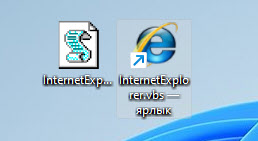 Alles funktioniert gut, verifiziert.
Alles funktioniert gut, verifiziert.
Einstellung des Internet Explorer -Modus in Microsoft Edge
Um die Kompatibilität mit Websites zu gewährleisten, die Internet Explorer zum Edge -Browser benötigen, fügte eine separate Funktion hinzu. Durch das Einschalten ist es möglich, Websites im Internet Explorer anzusehen.
- Starten Sie Microsoft Edge, öffnen Sie das Menü (drei Punkte in der oberen rechten Ecke) und wählen Sie die "Einstellungen" aus.
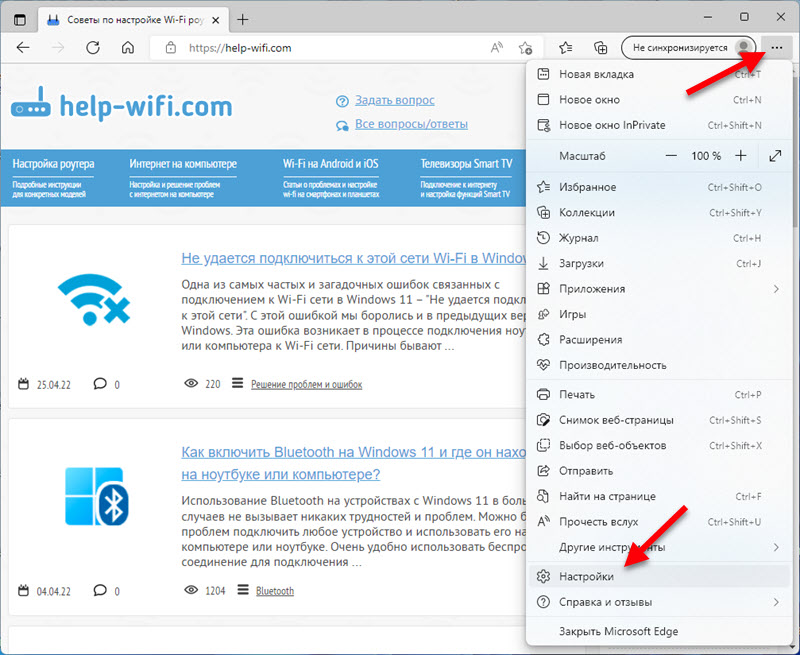
- Klicken Sie in der Nähe des Titels "Parameter" auf das Menü (drei Zeilen) und wählen Sie den "Standardbrowser" aus.
- Gegenüber dem Element "Lassen Sie Websites im Internet Explorer (dh Modus)" Set "zulässt" neu starten. Dann müssen Sie auf die Schaltfläche "Wiederherstellung" klicken.
 Es gibt auch die Möglichkeit, einzelne Seiten hinzuzufügen, die in diesem Modus geöffnet werden. Vielleicht wird diese Funktion für jemanden nützlich sein.
Es gibt auch die Möglichkeit, einzelne Seiten hinzuzufügen, die in diesem Modus geöffnet werden. Vielleicht wird diese Funktion für jemanden nützlich sein. - Nach dem Neustart des Browsers, das eine Website geöffnet hat, können Sie sie im Internet Explorer neu starten. Öffnen Sie dazu das Menü und wählen Sie "im Internet Explorer neu laden.

- Sie können diese Schaltfläche in der Nähe der Adresslinie angezeigt. Klicken Sie in der Symbolleiste mit der rechten Schaltfläche und wählen Sie "Tools -Einstellungen" aus. Suchen Sie dann die Schaltfläche Internet Explorer in der Liste der Schaltfläche und schalten Sie sie ein.
Und für welche Aufgaben verwenden Sie den Internet Explorer in Windows 11? In den Kommentaren teilen.
- « Windows 11 Aircraft -Modus So aktivieren und trennen Sie, warum es benötigt wird, mögliche Probleme
- Öffnen oder privates Netzwerk in Windows 11. So ändern Sie die Art des Netzwerkprofils? »

